Spīdīgā stikla efekts piešķir attēliem eleganci un stilu. To bieži izmanto tīmekļa dizainā, lietojumprogrammu saskarnēs un reklāmas baneros. Caurspīdīgie elementi rada dziļuma sajūtu, piešķirot kompozīcijai vieglumu. Šajā pamācībā mēs parādīsim, kā Photoshop programmā izveidot caurspīdīga stikla paneli ar izgaismojumiem un izplūdumiem, izmantojot slāņi, maskasun filtri.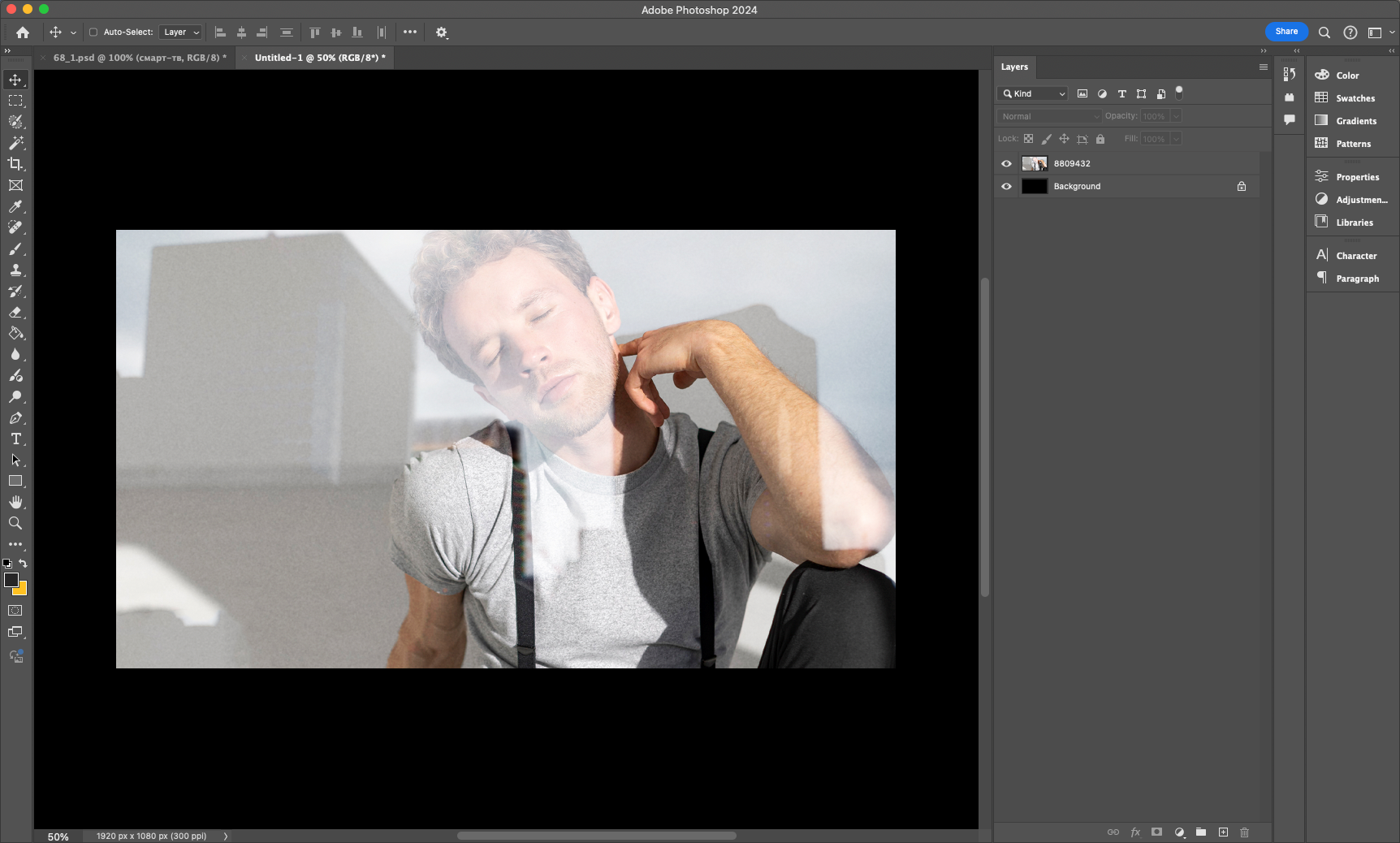
1. solis: audekla sagatavošana
Pirms sākat veidot stikla efektu, ir svarīgi izvēlēties piemērotu fonu. Gluds gradients vai izplūduša tekstūra palīdzēs labāk izcelt stikla caurspīdīgumu.
- Atveriet Photoshop un izveidojiet jaunu dokumentu (Ctrl + N).
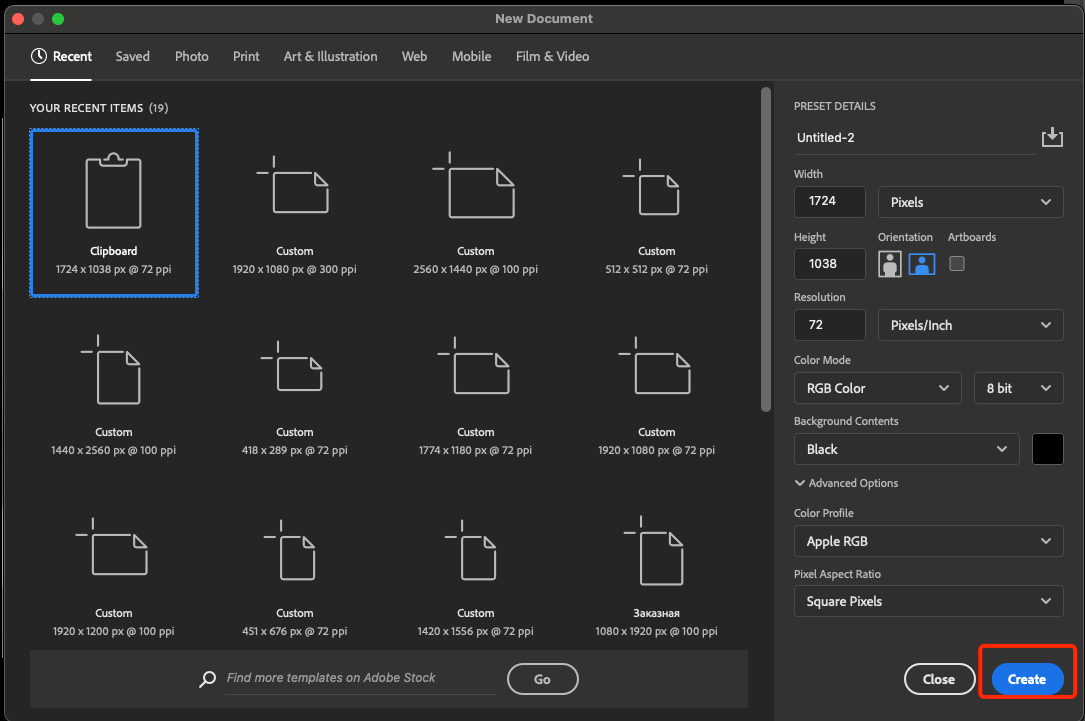 2. Lai iegūtu skaidru attēlu, izvēlieties 1920 × 1080 pikseļu lielumu.
2. Lai iegūtu skaidru attēlu, izvēlieties 1920 × 1080 pikseļu lielumu.
3. Iestatiet fonu ar gradientu (piemēram, no tumši zila uz violetu) vai izmantojiet izplūdušu fotoattēlu, lai panāktu lielāku reālismu.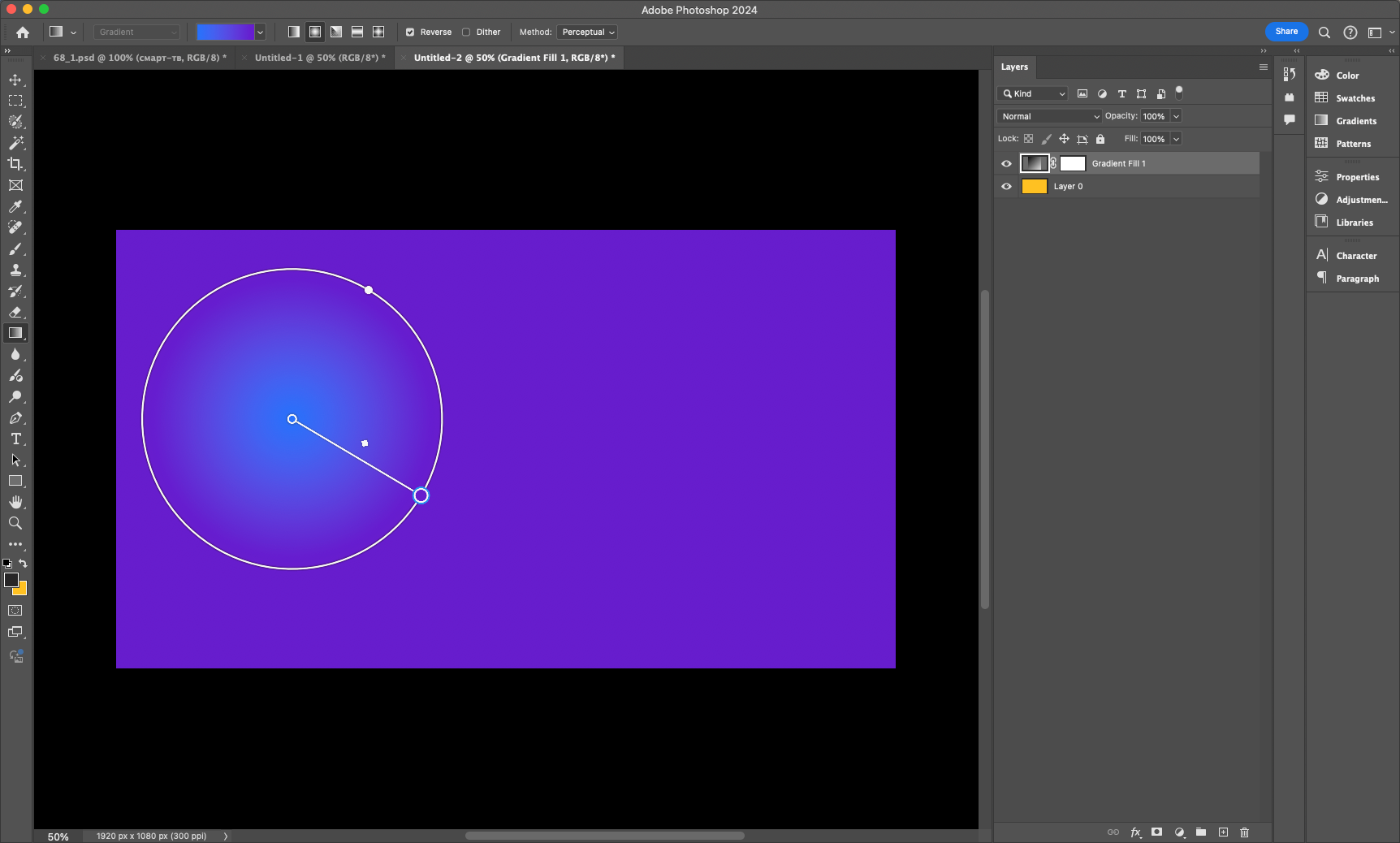
2. solis: stikla paneļa izveide
Tagad izveidosim stikla pamatni. Vēlamo efektu palīdzēs panākt balts puscaurspīdīgs taisnstūris ar maigām malām.
- Izvēlieties taisnstūra rīku (U) un uzzīmējiet paneli.
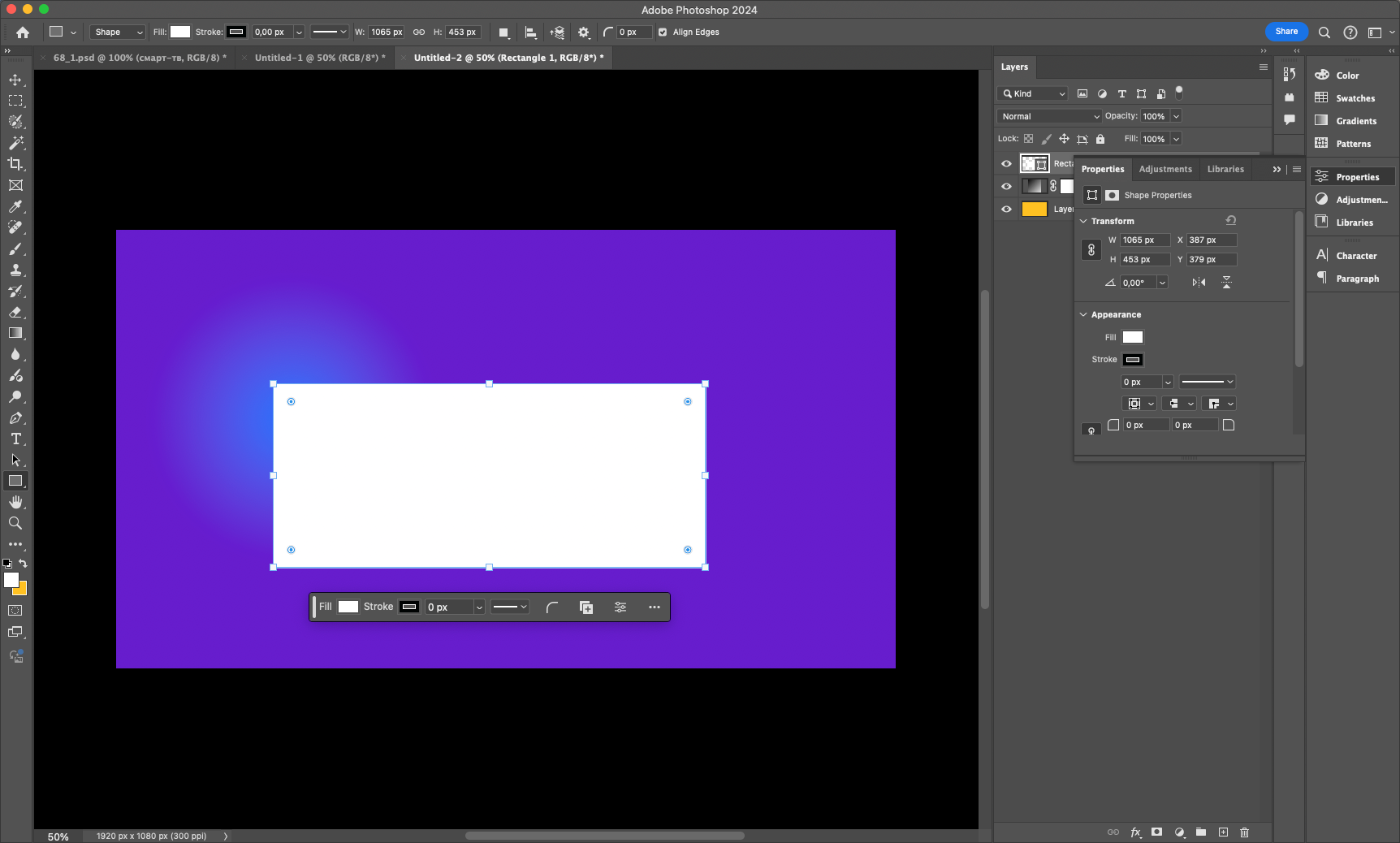
- Iestatiet baltu aizpildījumu un samaziniet slāņa necaurredzamību līdz 30-40%.
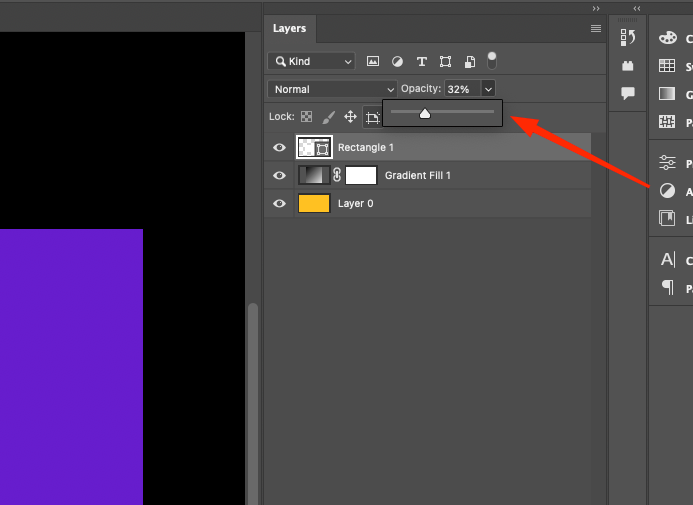
- Dodieties uz Filtrs → Izplūšana → Gausa izplūšana un iestatiet 5 pikseļu rādiusu, lai mīkstinātu malas.
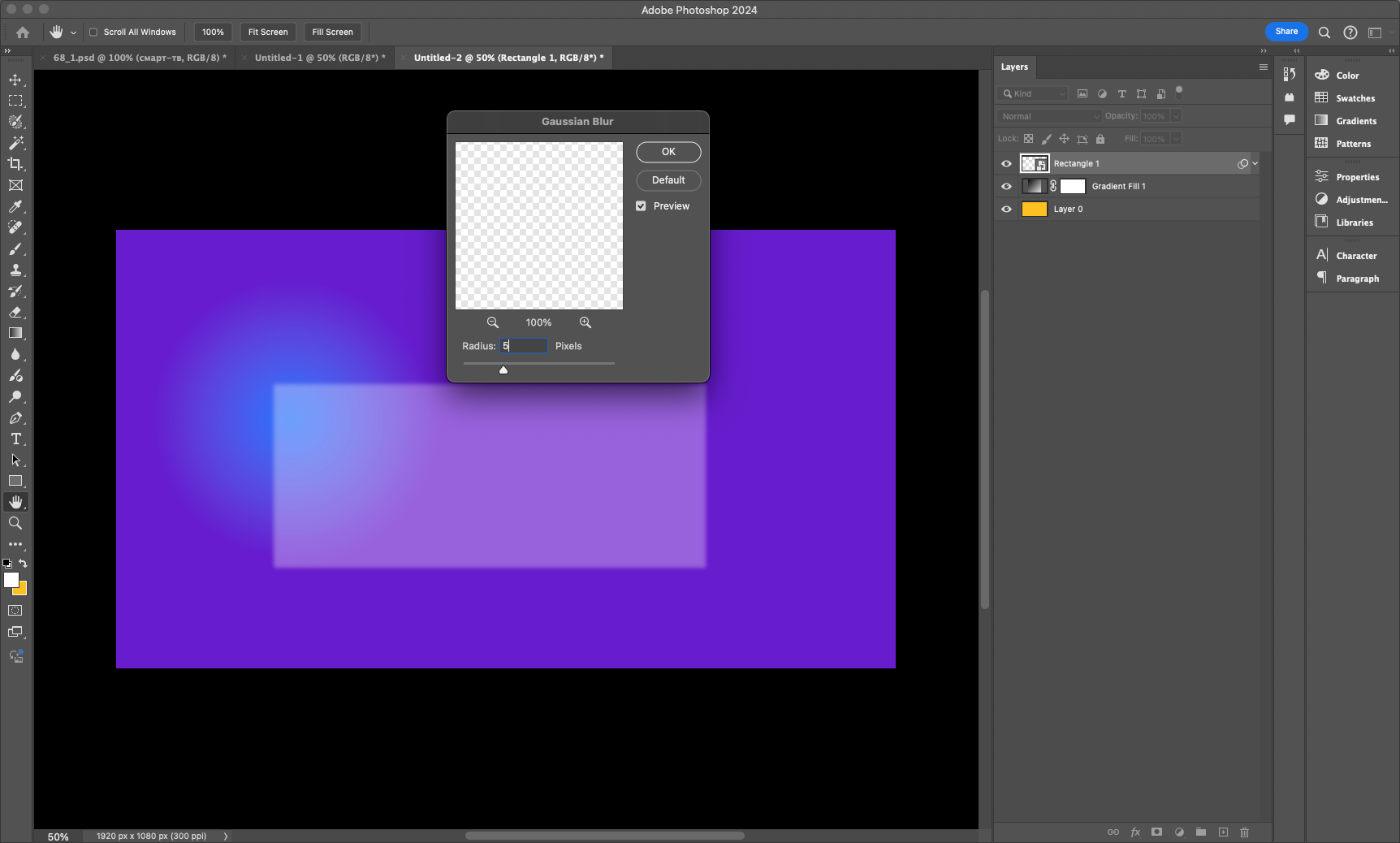
3. posms: izgaismojumu un ēnu pievienošana
Lai stikls izskatītos trīsdimensionālāks, pievienosim izgaismojumus un ēnas, lai radītu lauzuma efektu.
- Izveidojiet jaunu slāni, izvēlieties mīkstu otu (B) un baltu krāsu.
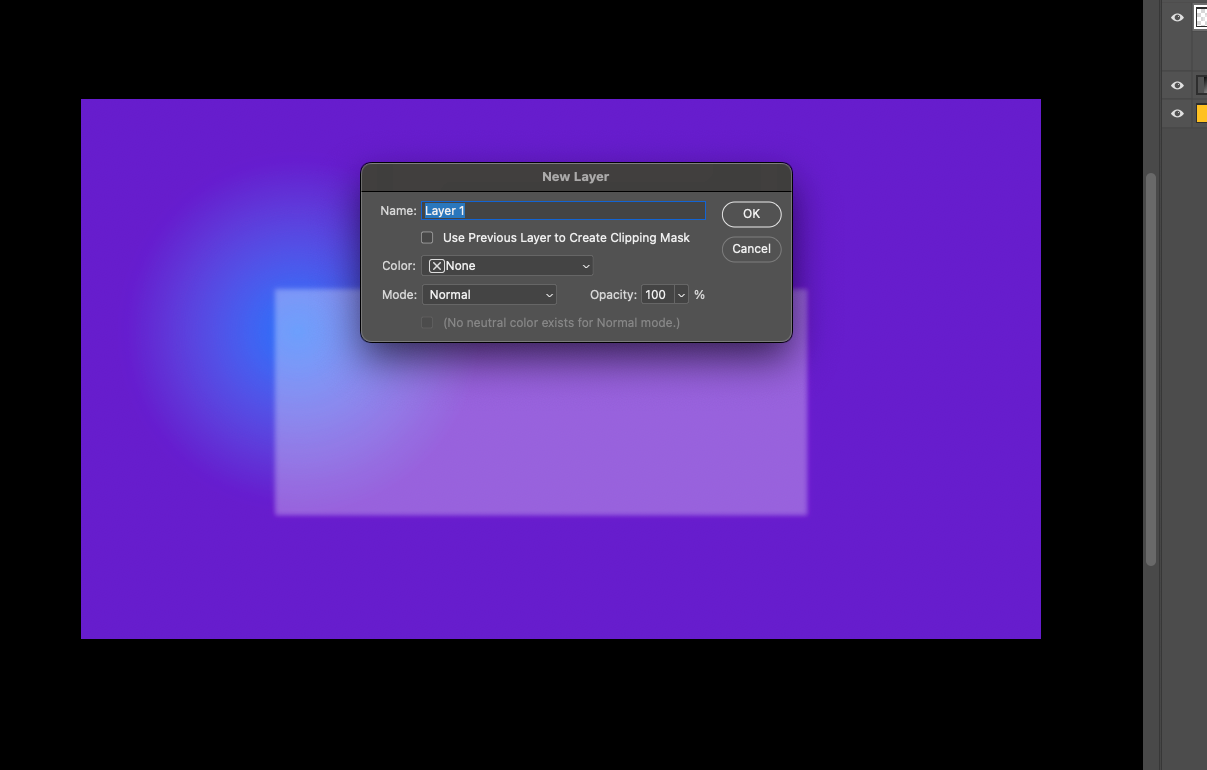
- Pārvelciet otu pāri paneļa augšējai un sānu malām, pēc tam iestatiet sajaukšanas režīmu uz Ekrāns, lai iegūtu gaišu mirdzumu.
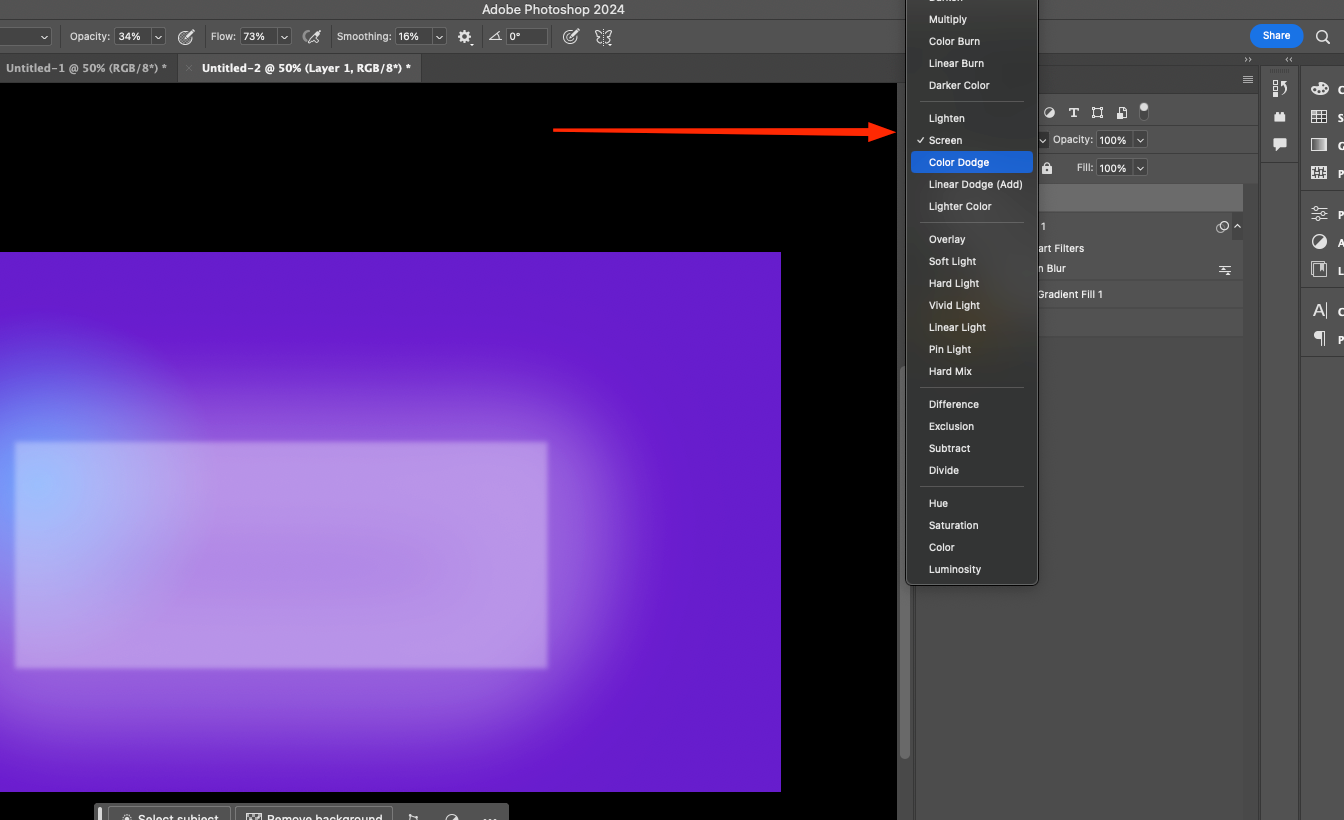
- Pievienojiet vieglu ēnu, izveidojot jaunu slāni, un ar Gradienta rīku (G) aptumšojiet stikla apakšdaļu.
Lasiet arī: Kā paātrināt darbu programmā Adobe Photoshop
4. posms: Sīkāk izstrādājiet informāciju
Pēdējā solī pievienosim krāsainus akcentus un nelielus papildu efektus, kas padarīs stiklu reālistiskāku.
- Pielietojiet slāņa masku un ar mīkstu otu noņemiet nevēlamās izgaismotās zonas.
2. Pievienojiet gaišas krāsas atspīdumus, zīmējot tos ar otu un iestatot sajaukšanas režīmu uz Soft Light.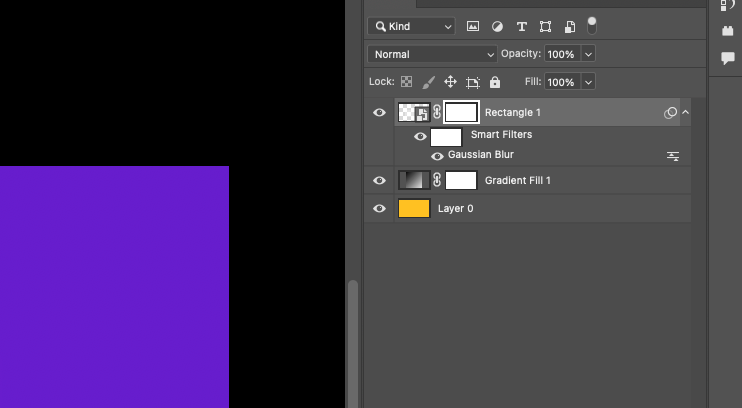 3. Ja nepieciešams, pielāgojiet paneļa caurspīdīgumu, eksperimentējot ar dažādiem necaurspīdīguma līmeņiem.
3. Ja nepieciešams, pielāgojiet paneļa caurspīdīgumu, eksperimentējot ar dažādiem necaurspīdīguma līmeņiem.
5. posms: pēdējie pieskārieni
Tagad uzlabosim detaļas un pievienosim izkliedētas gaismas efektu, kas palielinās attēla reālismu.
- Dublējiet stikla slāni (Ctrl + J) un izpludiniet kopiju (Filtrs → Gausa izplūdums, rādiuss 10 pikseļi).
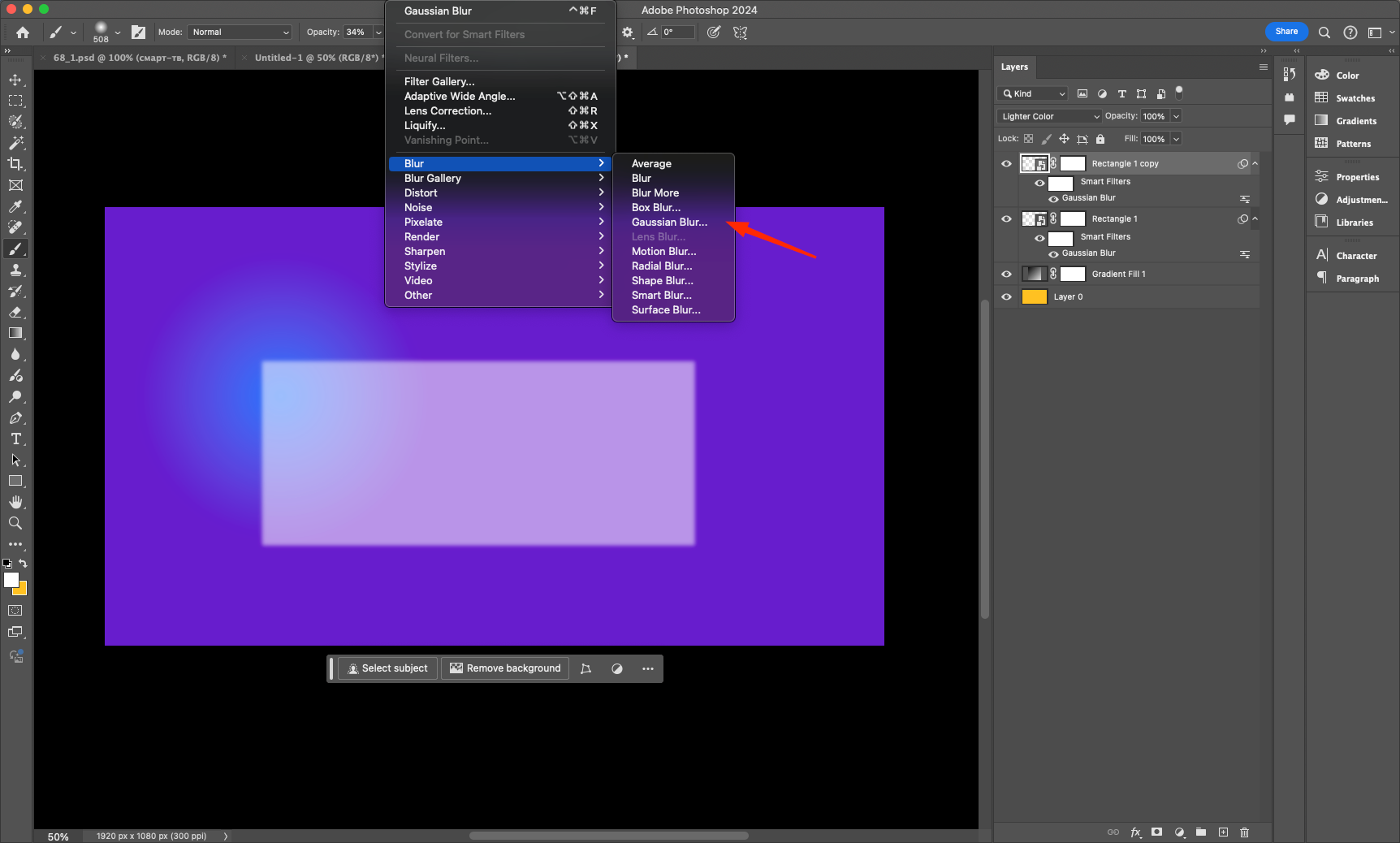
- Izveidojiet jaunu slāni un ar mīkstu otu uzklājiet vāju baltu akcentu, lai uzlabotu atspulgu.
- Lai stiklam piešķirtu dziļumu, jaunā slāņa maisījuma režīmu nomainiet uz Pārklājums vai Ekrāns.
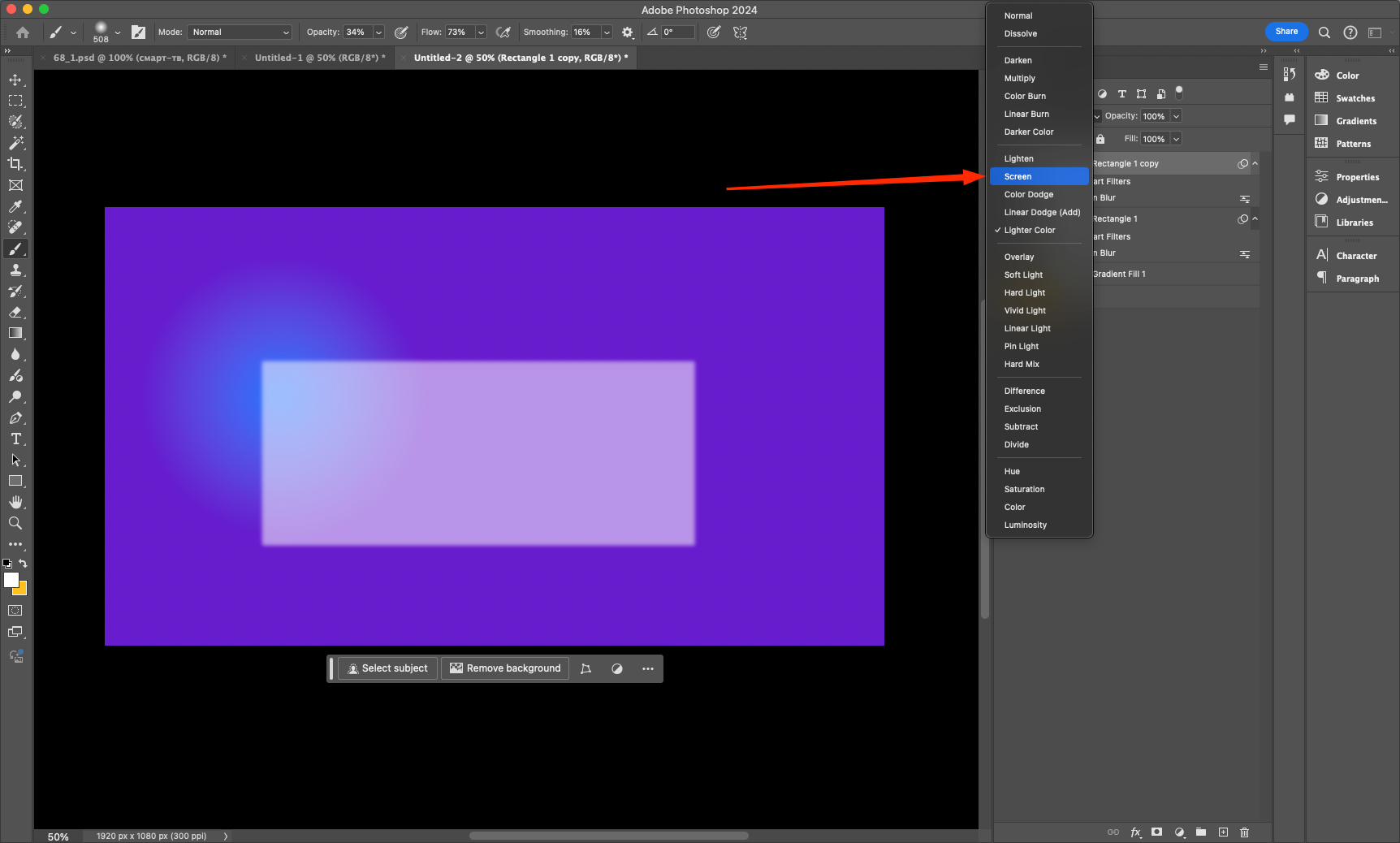
Secinājums
Tagad jums ir reālistisks stikla panelis, ko varat izmantot saskarnēs, tīmekļa dizainā un grafikā. Eksperimentējiet ar nokrāsām, caurspīdīgumu un izplūdumiem, lai iegūtu vēlamo efektu! Zināšanas par šādu elementu izveidi palīdzēs jums piešķirt saviem dizainparaugiem modernu un stilīgu izskatu.






